Kako promijeniti željeni tip mreže s Taskerom
Android Savjeti I Trikovi / / August 05, 2021
U ovom vodiču pokazat ćemo vam kako promijeniti željeni tip mreže pomoću Taskera. Ova je aplikacija vjerojatno jedan od najbogatijih alata za vaše Android uređaje. Sadrži mnoštvo opcija koje automatiziraju gotovo sve važne funkcionalnosti vaših pametnih telefona. No, da bi se većina njegovih zadataka mogla učinkovito izvršiti, potreban joj je pristup sistemskoj particiji zvanoj root. Međutim, aplikacija je pretrpjela neke promjene u posljednje vrijeme i sada omogućuje izvršavanje mnogih različitih zadataka na razini sustava, čak i bez potrebe za root-om vašeg uređaja.
I u ovom ćemo priručniku iskoristiti jedan takav zadatak. Danas ćemo vam pokazati kako promijeniti željeni tip mreže pomoću Taskera. Kako bismo krajnjem korisniku olakšali rad, navest ćemo i korake za prijenos ovog zadatka izravno na sam panel Brze postavke. No, prije toga, pokušajmo shvatiti što se točno događa u pozadini i kako je Tasker u stanju izvršiti te zadatke bez korijena.

Sadržaj
- 1 Dopuštenja potrebna za ovaj zadatak
- 2 Preduvjeti za ovaj zadatak
-
3 Kako promijeniti vrstu mreže putem Taskera
- 3.1 KORAK 1: Dodijelite potrebna dopuštenja Taskeru
- 3.2 KORAK 2: Promijenite vrstu mreže putem Taskera
- 4 Zaključne napomene
Dopuštenja potrebna za ovaj zadatak
Pa kako možemo stvoriti i izvršiti zadatke na osnovnoj razini bez root-a? Sve je to omogućeno putem Android Debug Bridgea ili popularnije ADB-a. Koristeći nekoliko ADB naredbi, mogli bismo promijeniti vrstu mreže izravno iz Taskera bez potrebe za administratorskim pravima. S tim u vezi, prva naredba bit će WRITE_SECURE_SETTINGS. To daje potrebna dopuštenja bilo kojoj aplikaciji za čitanje ili pisanje sigurnih postavki sustava.
Ovo dopuštenje nije dostupno nijednoj aplikaciji treće strane, uključujući Tasker. Dakle, izvršit ćemo naredbu ADB uz naziv Taskerovog paketa kako bismo joj odobrili čitanje / pisanje. Tada ćemo koristiti dopuštenje ADB WiFi. Ovo će dopuštenje stvoriti otvoreni mrežni priključak na vašem uređaju za pristup aplikacije treće strane. No stvar je u tome što je ovaj port sada dostupan svim aplikacijama trećih strana i nije ograničen samo na Tasker. To bi se moglo pokazati rizičnim.

Stoga imajte na umu da ćete kad god se izvrši ovo dopuštenje za ADB WiFi, na svom uređaju dobiti upit Allow USB Debugging. Ako ste isto zatražili ručno, onda je to dobro. S druge strane, ako se iznenada pojavi, tada neka nezavisna aplikacija koristi ovaj otvoreni port, stoga biste trebali odmah uskratiti tu vezu. Dakle, ovo su dvije dozvole koje ćemo koristiti kako bismo promijenili vaš željeni tip mreže s Taskerom. Slijedite.
Preduvjeti za ovaj zadatak
- Prvo i najvažnije, preuzmite i instalirajte Alati za Android SDK platformu na računalu. To će nam pružiti potrebne ADB binarne datoteke.
- Sljedeće, omogućite USB ispravljanje pogrešaka na vašem uređaju. To će biti potrebno kako bi vaš uređaj mogao prepoznati ADB naredbe izvršene s računala. Da biste ga omogućili, prijeđite na Postavke> O telefonu> Dodirnite Broj izrade 7 puta> Vratite se na Postavke> Sustav> Napredno> Opcije za programere> Omogući USB ispravljanje pogrešaka.

To je to. Sada možete nastaviti s koracima za promjenu željene vrste mreže pomoću Taskera.
Kako promijeniti vrstu mreže putem Taskera
Upute u nastavku bit će podijeljene u dva različita odjeljka. U prvom ćemo dodijeliti dozvole za pisanje i WiFI postavke Taskeru. Dok druga polovica govori o koracima za stvaranje zadatka mrežnog prebacivanja putem aplikacije i stavljanje u upotrebu.
KORAK 1: Dodijelite potrebna dopuštenja Taskeru
- Za početak preuzmite i instalirajte Tasker aplikacija na vašem uređaju.
- Zatim povežite svoj uređaj s računalom putem USB kabela.
- Krenite u mapu platform-tools, upišite CMD u adresnu traku i pritisnite Enter. Ovo će pokrenuti naredbeni redak.

- Izvršite donju naredbu i ako dobijete alfanumerički kôd, znači da je uređaj uspješno povezan s načinom ADB:
adb uređaji
- Sada upišite naredbu u nastavku kako biste Taskeru dodijelili dozvolu za pisanje sigurnih postavki.
adb shell pm grant net.dinglisch.android.taskerm android.permission. WRITE_SECURE_SETTINGS
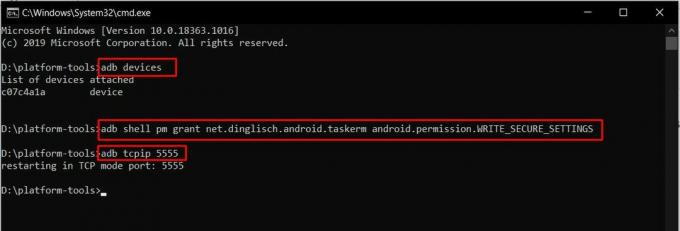
- Dalje, dodijelite ADB WiFi dozvolu putem sljedeće naredbe:
adb tcpip 5555
- Na uređaju možete dobiti naredbu Authirizze ADB, dodirnite Dopusti. Ako je ovo vaš vlastiti uređaj, na ovom računalu možete odabrati i Uvijek dopusti.
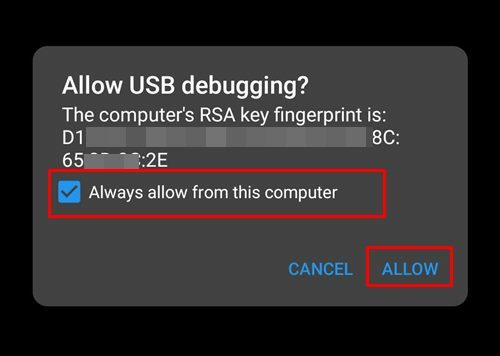
- Nakon što to učinite, sada možete odspojiti svoj uređaj od računala.
KORAK 2: Promijenite vrstu mreže putem Taskera
- Pokrenite aplikaciju Tasker na uređaju i prođite kroz stranicu s izjavom o odricanju odgovornosti i kratkim pregledom.
- Krenite u odjeljak Zadaci i dodirnite žuti gumb + koji se nalazi dolje desno.
- Dajte ovom zadatku ime i pritisnite potvrdni znak da biste ga potvrdili. Za ovaj vodič nazvali smo ga 4G.
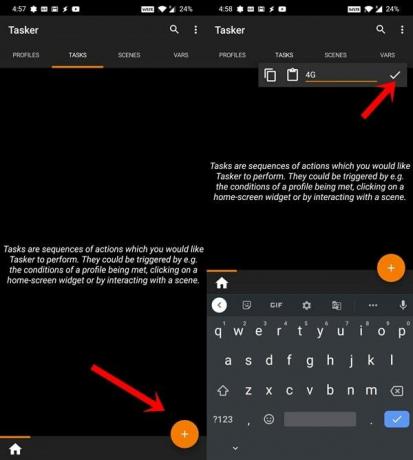
- Sljedeće dodirnite ikonu plus i odaberite Net iz kategorije akcija. Na izborniku Net Action dodirnite Vrsta mobilne mreže.
- Zatim idite na padajući izbornik Type i odaberite 4G.
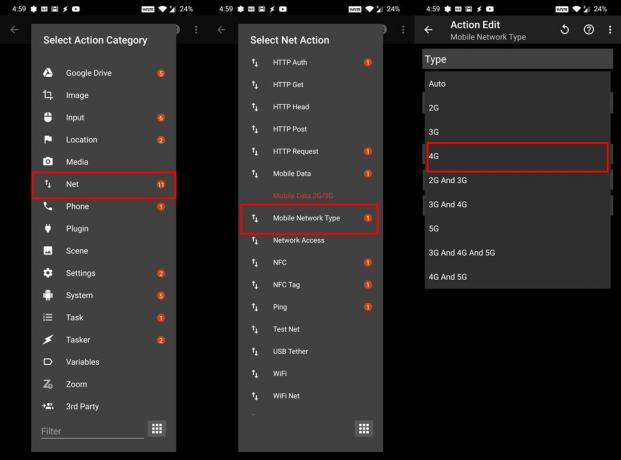
- U skladu s istim linijama, mogli biste stvoriti i 2G / 3G zadatak. Izradite novi zadatak, nazovite ga 2G / 3G i na izborniku Net Action odaberite vrstu mobilne mreže. Zatim mu iz izbornika Type dodijelite 2G i 3G.
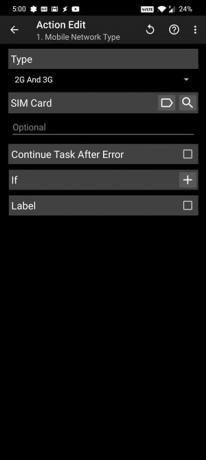
- Dakle, sada ste stvorili dva različita zadatka, jedan za prelazak na 4G, a drugi za prelazak na 2G / 3G.
- Sada iz glavnog izbornika Zadatak dodirnite ikonu preljeva koja se nalazi u gornjem desnom kutu. Odaberite Postavke.
- Idite na odjeljak Radnje. Zatim će se pod Zadacima brzih postavki prvo dodijeliti Prebaci. Preostala dva bit će prazna (poništeno).
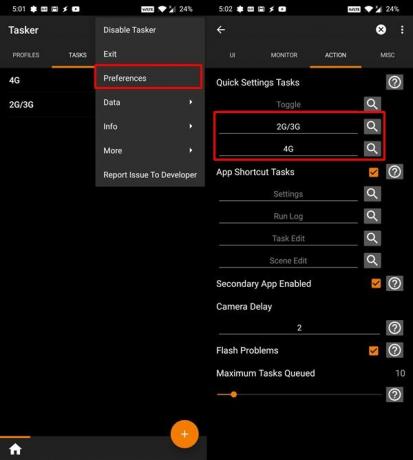
- Dakle, dodirnite ih i dodijelite zadatke 2G / 3G i 4G u oba neraspoređena polja brzih postavki.
- Povucite ploču s obavijestima od vrha i dodirnite ikonu olovke da biste uredili preklopku Brze postavke.
- Sada ćete vidjeti dva preklopna gumba Unset Tasker, povucite ih i premjestite u područje brzih postavki. Čim to učinite, vidjet ćete ih preimenovane u izvorna imena zadataka (2G / 3G i 4G).
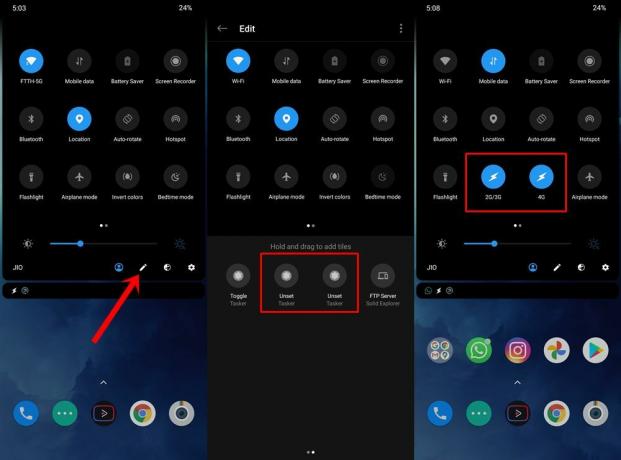
- Prema zadanim postavkama možda ćete vidjeti obje ove opcije. ali to ne znači da su omogućene. Morat ćete dodirnuti spomenuti prekidač da biste ih omogućili.
Zaključne napomene
To je to. Ovim zaključujemo vodič za promjenu željenog tipa mreže s Taskerom. Iako se koraci u početku mogu činiti zastrašujućim, ali napori su vrijedni nagrade. Uz to, recite nam svoje stavove o ovom zadatku stvorenom putem aplikacije Tasker. Zaokružujući, evo nekoliko jednako impresivnih iPhone Savjeti i trikovi, Savjeti i trikovi za računala, i Android savjeti i trikovi da biste se trebali i odjaviti.



